Opomba: Najnovejšo vsebino pomoči v vašem jeziku vam želimo zagotoviti v najkrajšem možnem času. Ta stran je bila prevedena z avtomatizacijo in lahko vsebuje slovnične napake ali nepravilnosti. Naš namen je, da bi bila vsebina za vas uporabna. Ali nam lahko na dnu te strani sporočite, ali so bile informacije za vas uporabne? Tukaj je angleški članek za preprosto referenco.
V srečanju Skype, klicu ali pogovoru z neposrednim sporočanjem lahko vsem udeležencem pokažete celotno namizje ali le en program.
Ne pozabite, da morate biti predstavitelja v Skype srečanja dati v skupno rabo zaslona. Če možnost ni na voljo ali pa se prikaže sporočilo, ki vas obvešča, da »skupna raba kontrolniki so onemogočeni pravilnika« , postavite med predstavitelji vam dostop predstavitelja.
Skupna raba zaslona ali programa
-
Skupna raba zaslona , ko morate preklopiti med več programi ali delati z datotekami v različnih programih.
-
Skupna raba programov , ko želite predstaviti določene programe ali datoteke in ne želite, da bi drugi videli vsebino v vašem računalniku.
-
Kliknite gumb »Skupna raba« na dnu okna za srečanje.
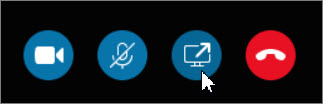
-
Kliknite Skupna raba zaslona za skupno rabo namizja pogleda ali pa kliknite Program za skupno rabo dati v skupno rabo za določen program v računalniku.
Pomembno: Namizje v skupno rabo, v srečanju lahko vidijo vsi programi, datoteke in obvestil. Če imate zaupne informacije ali datoteke, ki jih ne želite, da bi drugi videli, jih zaprite ali namesto tega uporabite Daj v skupno rabo Program .
Dati v skupno rabo enega ali več programe ali datoteke, kliknite Skupna raba Programin izberite program ali pa pritisnite Ctrl + programa, če želite izbrati več kot eno.
-
V orodni vrstici za skupno rabo na vrhu zaslona uporabite eno od teh možnosti:
Kliknite Ustavi predstavitev, ko ste končali s skupno rabo svojega zaslona.
Kliknite Podeli nadzor, da udeležencem omogočite nadzor nad namizjem ali programom.
Kliknite žebljiček, da skrijete orodno vrstico in pridobite več prostora. Če želite znova prikazati orodno vrstico, se s kazalcem miške pomaknite na vrh zaslona. Ko se prikaže orodna vrstica za skupno rabo, lahko uporabite poljubne kontrolnike ali pa znova kliknete žebljiček, da obdržite orodno vrstico vidno.
Če želite, da udeleženec srečanja da v skupno rabo svoj zaslon, mu podelite dostop predstavitelja, da bo lahko uporabil kontrolnike.
Skupna raba namizja ali programa
-
Predstavitev namizja – ko želite preklapljati med več programi ali delati z datotekami več različnih programov.
-
Predstavitev programov – če želite predstaviti določene programe ali datoteke in ne želite, da bi osebe videle drugo vsebino v vašem računalniku.
-
Na dnu okna pogovora pokažite na ikono predstavitve (monitor).
-
Na zavihku Predstavi naredite nekaj od tega:
Če želite dati v skupno rabo vsebino na namizju, kliknite Namizje.
Pomembno: Med skupno rabo namizja lahko vsi udeleženci srečanja vidijo vaše programe, datoteke in obvestila. Če imate zaupne informacije ali datoteke, ki jih ne želite pokazati drugim, jih zaprite ali pa namesto tega uporabite Predstavitev programov.
Če želite v skupno rabo dati več programov ali datotek, kliknite Program in nato izberite določene programe oz. datoteke.
-
V orodni vrstici za skupno rabo na vrhu zaslona uporabite eno od teh možnosti:
Kliknite Ustavi predstavitev, ko ste končali s skupno rabo svojega zaslona.
Kliknite Podeli nadzor, da udeležencem omogočite nadzor nad namizjem ali programom.
Kliknite žebljiček, da skrijete orodno vrstico in pridobite več prostora. Če želite znova prikazati orodno vrstico, se s kazalcem miške pomaknite na vrh zaslona. Ko se prikaže orodna vrstica za skupno rabo, lahko uporabite poljubne kontrolnike ali pa znova kliknete žebljiček, da obdržite orodno vrstico vidno.
Če želite, da udeleženec srečanja da v skupno rabo svoj zaslon, mu podelite dostop predstavitelja, da bo lahko uporabil kontrolnike.










